在Windows 10 1803版更新中,微软在windows操作系统中引入了时间线功能,它可以跟踪电脑上的所有应用、文件和活动,并帮助用户及时恢复工作。例如,你可以在笔记本电脑上处理Word文档,然后在运行Windows 10 1803的台式机上继续进行同样的工作。此外,Cortana可以利用时间线来建议或提醒你可能要继续的活动。
想要继续跟踪Windows10时间线从正在使用的电脑收集活动的情况,请将在此电脑上的活动同步到云中,以便在切换到其他电脑时可以访问此历史记录。所有这些都与你登录电脑的微软帐户相关联。可以通过“设置”>“隐私”>“活动历史记录”来管理所有内容。
如果要删除某些活动或在Windows10上查找“禁用”并清除时间线活动历史记录,只需单击几下即可,Windows允许清除多个级别的时间线,即特定活动、特定小时的活动和特定日期的活动。让我们来看看如何做。
彻底清除时间线活动历史记录
要删除所有允许你在其他设备上的应用程序、文档和网站的所有时间线活动,请按Windows+I打开设置。然后单击隐私->活动历史记录。在“清除活动历史记录”下,单击“清除”按钮,取消选中“让Windows将我的活动从此电脑同步到云”选项。
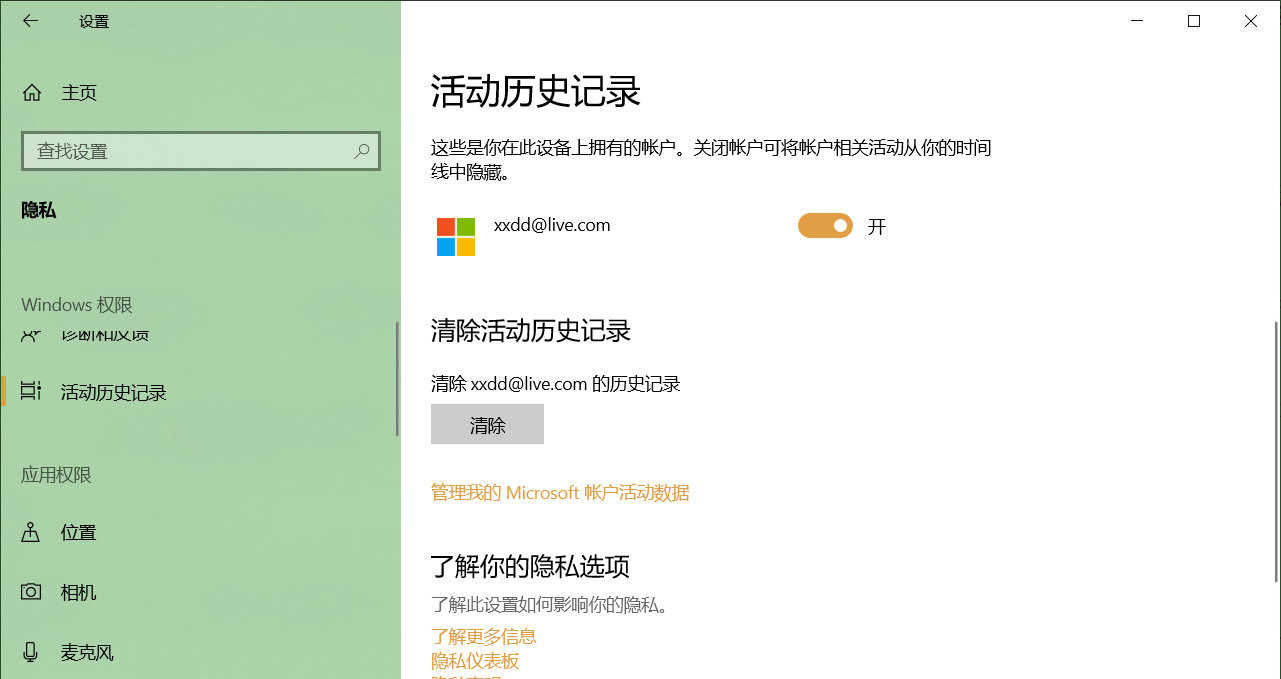
如果要查找完全清除的时间线活动历史记录,并且不再希望此功能连接这些类型的活动,请保留“活动同步”选项以禁用并清除“允许Windows从此电脑收集我的活动”选项。
要仅清除特定的时间线活动,请按Windows+tab键或单击任务栏中显示的任务视图图标,打开Windows时间线,然后在右上角找到搜索选项,键入要删除的特定查询,找到后右键单击该查询并选择“删除”选项,当windows要求确认删除活动时,单击“是”。
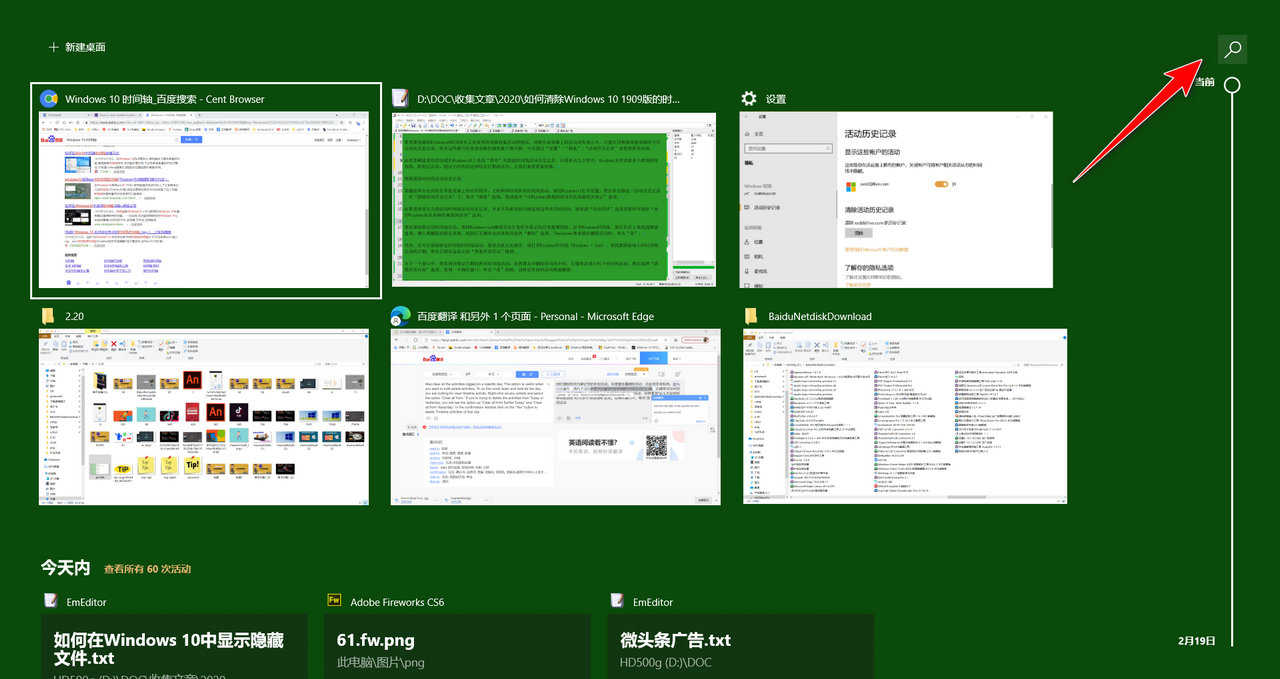
另外,还可以清除特定时间的时间线活动,要再次执行此操作,请打开Windows时间线(Windows + Tab)。查找想清除每小时时间线活动的日期,单击日期旁边显示的“查看所有活动”链接。

在下一个窗口中,将看到该特定日期的所有时间线活动,找到要从中删除活动的小时,右键单击该小时下的任何活动,然后选择“清除所有内容”选项,看到一个确认窗口,单击“是”按钮,该特定时间的活动将被删除。
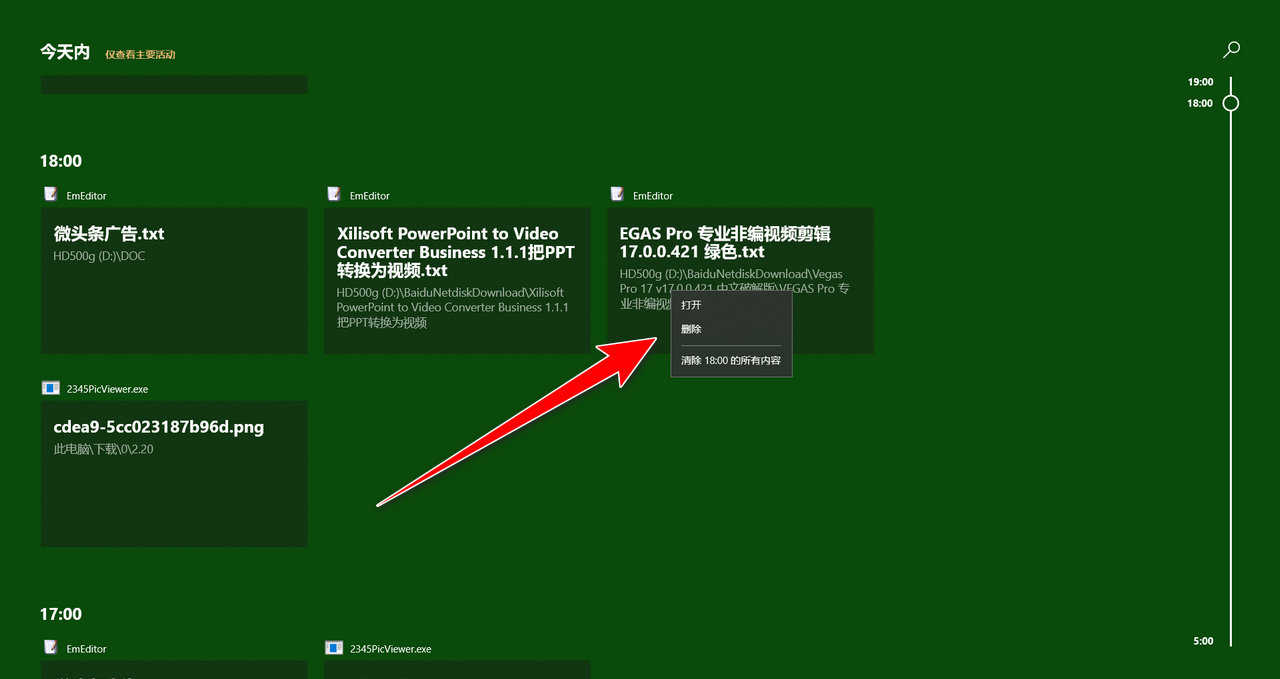
同时清除在特定日期记录的所有活动。当你要批量删除活动时,此选项很有用。
向下滚动并查找你要查找的明确时间线活动的日期,右键单击任何活动,然后选择“全部清除”。如果尝试从“今天”或“昨天”删除活动,则会看到“从今天早些时候清除所有内容”和“从昨天开始全部清除”选项,在确认窗口中,单击“是”按钮以删除当天的时间线活动。